方法一:
在桌面上点击右键,点击:查看,显示桌面图标。
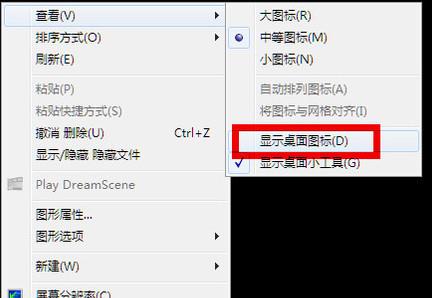
如果问题是不显示图标也不显示任务栏的话,就按住键盘上的esc、shift、ctrl这三个键,这三个键要同时按。这时候系统没问题的话应该会出现任务管理器。

点击任务管理器的左上角的应用程序选项。
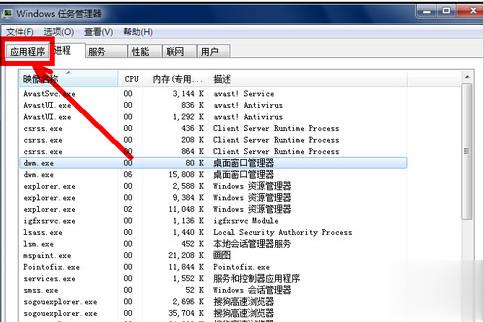
在应用程序选项中点击程序右下角的新任务按钮。在创建新任务的输入框中输入“explorer”,然后点击确定。
方法二:病毒原因
重新开机,然后一直不停地按键盘上的F8键进入安全模式。

选择进入:安全模式。
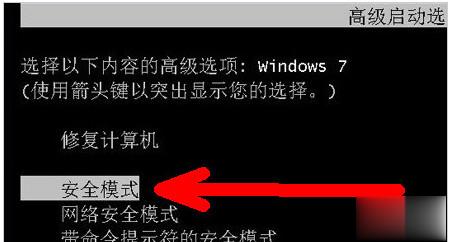
然后打开电脑上安装的杀毒软件,有些软件在安全模式下不能工作,但是一些装机必备的安全软件可以在安全模式下工作,打开之后进行杀毒。
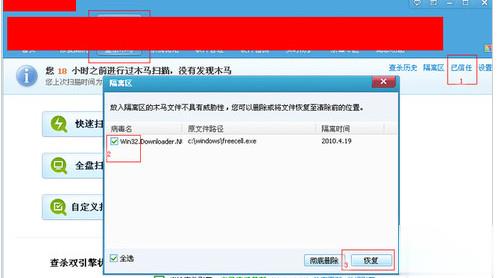
方法三:系统本身的原因
一般在开机时不停地按上下键然后选择进入还原程序开始还原。还原后自动重启进入桌面。
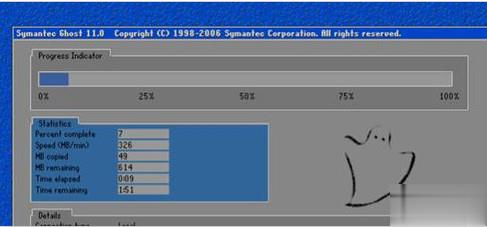
系统自身的还原,开机按F8进入安全模式
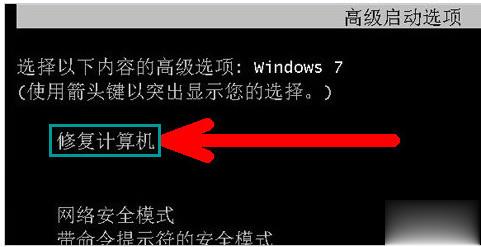
点击“系统还原”

重新安装操作系统。

点击阅读全文

621KBM
下载
微星b450m迫击炮开机logo修改工具(ChangeLogo)
37.9MM
下载
10.43MM
下载